Cum să utilizați bucla de interogări în WordPress pentru a crea o pagină cu listă de postări?
Publicat: 2021-11-20Pagina de postări de blog afișează toate postările de blog de pe site-ul dvs. WordPress pe o pagină, indiferent de categoria, tipul, data publicării sau autorul acestora. Ați văzut vreodată site-uri web care sunt practic doar postări și articole pe blog? Ei bine, aceasta este în esență o pagină de postări de blog care servește drept pagină de pornire pentru site-urile respective. Aceste tipuri de site-uri web sunt cele mai evidente, site-urile care afișează exclusiv conținut legat de știri. În afară de asta, paginile cu liste de postări sunt de obicei ceea ce vezi când accesezi blogurile sau pagina de știri a majorității site-urilor web. Deci, cum poți crea una dintre acestea pentru propriul tău site?
Configurați pagina de postări de blog în WordPress
Dacă doriți să configurați o pagină de blog, puteți crea pur și simplu o pagină în WordPress.
- Accesați tabloul de bord de administrare al site-ului dvs. și selectați „Pagini > Adăugați nou”.
- Introduceți un titlu pentru pagină. În majoritatea site-urilor web, așa cum am menționat anterior, această pagină va fi numită „Bloguri” sau „Știri”, puteți folosi orice doriți.
- Asigurați-vă că nu există conținut în pagină și publicați pagina goală.
- Acum, accesați secțiunea „Setări > Scriere” din panoul de administrare WordPress și selectați pagina goală în timp ce „Pagina Postări”.
- Salvați setările dvs.
Puteți personaliza numărul de postări care apar pe pagina de postări și dacă să afișați rezumatul sau conținutul complet pentru fiecare postare.
Pagina de listă de postări concepută este controlată prin tema dvs. și puteți utiliza, de asemenea, pluginuri pentru generarea de pagini pentru a crea o pagină de postări personalizată pe care sunteți site-ul dvs. Acum că s-ar putea să vă întrebați, când aceasta este o opțiune implicită, de ce există un bloc separat de buclă de interogare disponibil în editorul Gutenberg.
Blocul buclei de interogare
WordPress a lansat o funcție nouă cu adevărat grozavă în versiunea 5.8, blocul Query Loop. Spre deosebire de o pagină de postări de blog, aveți opțiuni de personalizare pentru a ajusta afișarea și diverse alte caracteristici cu blocul buclei de interogare. În esență, puteți utiliza blocul buclei de interogare pentru a crea cu ușurință o pagină cu listă de postări completată cu toate postările dvs. așezate conform preferințelor dvs. specifice în ceea ce privește designul, alinierea și structura.
Bucla de interogare este practic un bloc imbricat care conține, titlul postării, conținutul postării, imaginea prezentată postat etc. și funcționează exact ca blocul „Lista de postări”. Cu o mulțime de modele de blocuri integrate în acest nou editor de blocuri, puteți crea cu ușurință o pagină de portofoliu sau o pagină plină cu postările dvs. preferate, fără pluginuri terțe. Cu acest ghid, vă vom ghida prin toți pașii implicați în configurarea unei pagini de postări și utilizarea blocului buclei de interogare pentru a popula pagina cu postările de blog de pe site-ul dvs. WordPress.
În scopul acestui exercițiu, vă recomandăm să aveți deja cel puțin câteva postări pe site-ul dvs. web înainte de a vă crea pagina cu lista de postări. De asemenea, asigurați-vă că utilizați editorul de blocuri Gutenberg și nu vechiul editor clasic.
Adăugați un bloc de buclă de interogare
- Faceți clic pe (+) Add Block inserter și selectați blocul Query Loop așa cum se arată în imaginea de mai jos. Pentru a găsi blocul Query Loop, va trebui să faceți clic pe Răsfoiți toate , apoi să defilați la secțiunea Temă a insertorului de blocuri. Alternativ, puteți tasta „/query loop” într-un nou bloc de paragraf pentru a face același lucru.
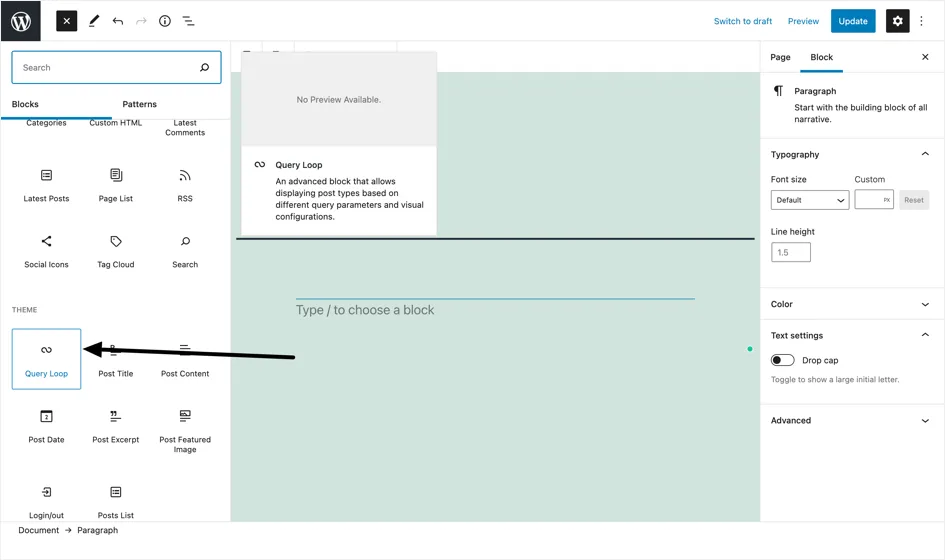
Personalizarea blocului buclei de interogare
După adăugarea blocului buclei de interogare în pagina dvs., în mod implicit, blocul va completa pagina dvs. cu cea mai recentă postare. Cu toate acestea, în scopul creării unei pagini de postări, puteți modifica numărul de postări de afișat. Editorul de blocuri Query Loop vă va oferi diverse opțiuni de aspect sub formă de modele de bloc cu care să alegeți și să le personalizați. Diferitele opțiuni de aspect pot fi vizualizate sub forma unui carusel sau a unui format de grilă.
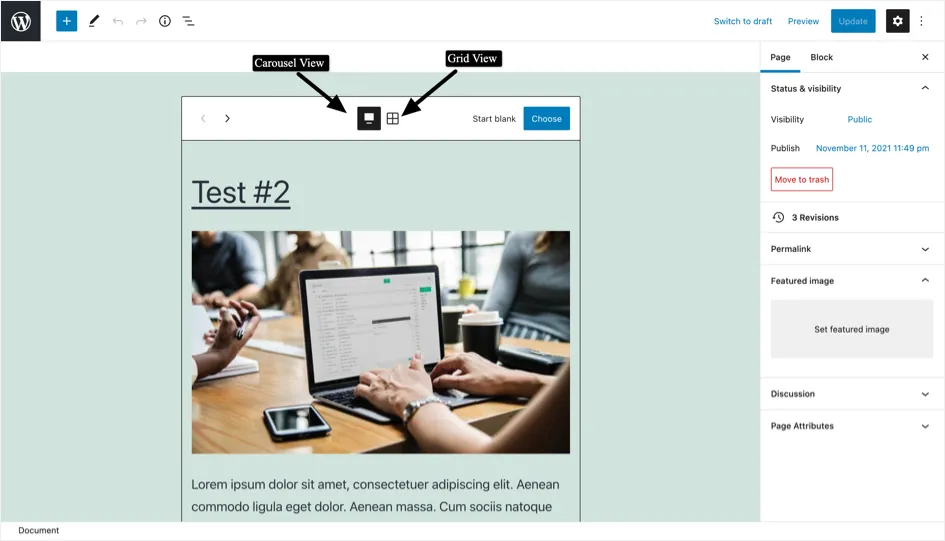
Interogați modele de proiectare bloc de buclă
Alegeți unul dintre cele două formate de vizualizare, carusel sau grilă, în funcție de vizualizarea de design pe care o preferați în partea de sus a blocului de buclă din pagina cu lista de postări. Va trebui să utilizați butonul Alegeți dacă decideți să mergeți cu vizualizarea carusel sau să selectați una dintre opțiunile disponibile dacă formularul de grilă este formatul de vizualizare preferat.
Modelele de buclă de interogare furnizate de WordPress în mod implicit sunt:
- Standard
- Imagine din stânga
- Imagine mică și titlu
- Grilă
- Titlu mare
- Decalaj
În scopuri demonstrative, am decis să folosim modelul de design standard prezentat mai jos cu formatul de vizualizare carusel. În schimb, puteți alege să începeți de la Blank și să alegeți una dintre cele patru variante care se potrivește nevoilor dvs. specifice și să personalizați mai departe de acolo.
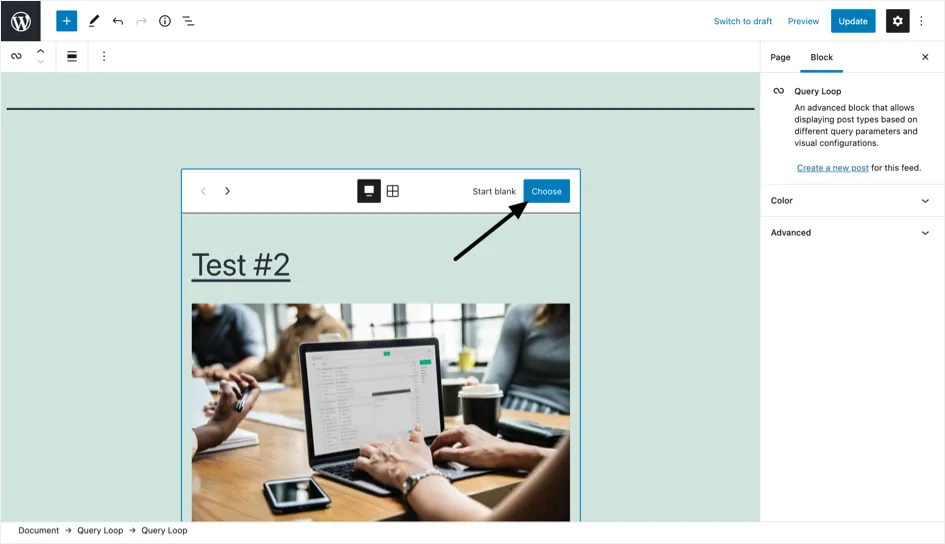
Opțiuni de blocare a buclei de interogare
După cum am menționat anterior, bucla de interogare este compusă din blocuri imbricate care pot fi rearanjate, adăugate, aliniate și așa mai departe. Lucrul bun este că atunci când personalizați și faceți modificări la un bloc, același lucru se va aplica tuturor blocurilor de același tip. După cum se arată în captura de ecran de mai jos, puteți utiliza bara de instrumente de sus pentru a face următoarele modificări blocurilor de postări:
- Lățimea: Modificați lățimea diferitelor elemente din blocul Query Loop. Din bara de instrumente de sus, veți putea face posturile la lățime completă sau lățime largă. Opțiunea de lățime largă va extinde blocul dincolo de dimensiunea conținutului, în timp ce opțiunea de lățime completă va extinde blocul de buclă de interogare pentru a acoperi întreaga lățime a ecranului.
- Aliniere: Modificați alinierea diferitelor elemente din blocul Query Loop. Aveți opțiunea de a alege setările de aliniere, de la stânga la centru până în partea dreaptă a paginii.
- Aranjare: Puteți rearanja elementele blocului de buclă de interogare după cum doriți, folosind elementele de mutare, așa cum se arată mai jos.
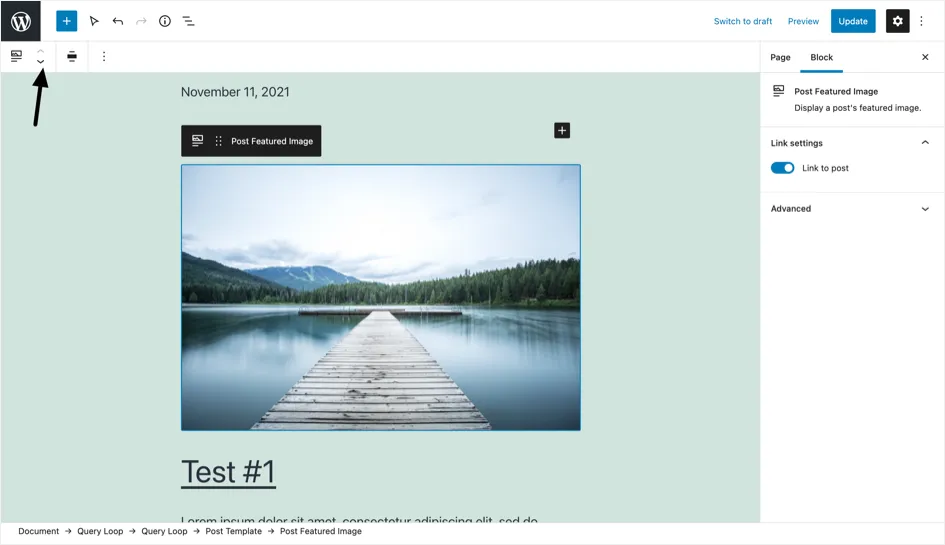
- Culori: puteți aplica diferite tipuri de opțiuni de culoare prin opțiunile de setări Blocare ale blocului pe care l-ați selectat.
- Adăugați blocuri: puteți adăuga, de asemenea, elemente noi la blocurile dvs., cum ar fi autorii postărilor sau fragmente, dacă doriți să faceți acest lucru.
Bara de instrumente Blocare bucle de interogare
În bara de instrumente a blocului Query Loop, veți găsi butonul Display Settings , care, atunci când faceți clic, deschide o fereastră pop-up care vă va permite să alegeți câte postări să afișați.

- Articole pe pagină: numărul de postări de afișat în blocul Query Loop
- Compensare: numărul de postări pe care doriți să săriți peste
- Pagina maximă de afișat: limitează numărul de postări pe care doriți să le afișați
Alegeți numărul de postări pe care doriți să le afișați în pagina cu lista de postări. Se recomandă ca paginile cu liste de postări să afișeze toate postările de pe site. Acestea fiind spuse, este posibil să nu fie pe aceeași pagină și pot fi afișate pe mai multe pagini folosind paginarea.
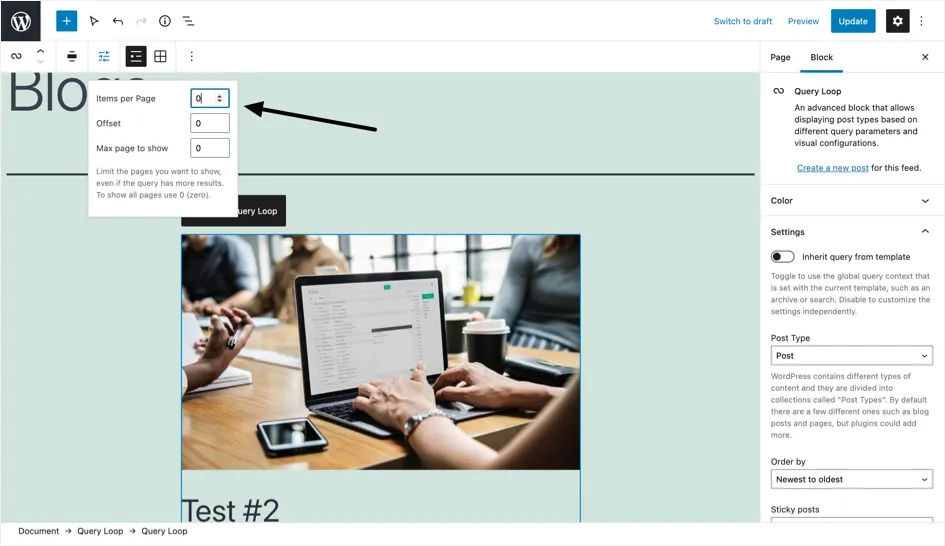
Pe bara de instrumente Bloc de interogări, puteți, de asemenea, să comutați între Vizualizare listă sau Vizualizare grilă dacă doriți să afișați postările în format de listă stivuită sau, respectiv, ca grile, una lângă alta.
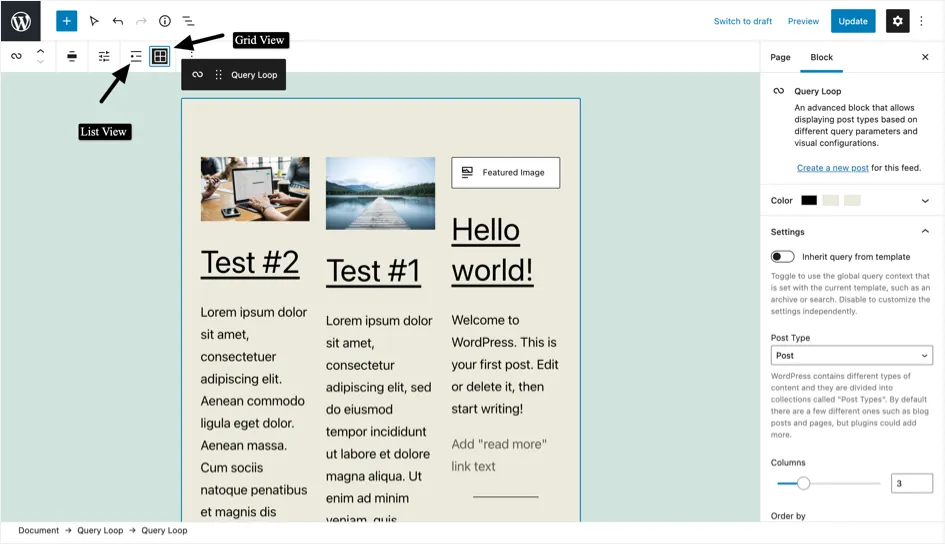
Înrudit: Top 5 plugin-uri de bloc Gutenberg pentru WordPress.
Editor de blocuri în buclă de interogare
Folosind funcțiile și modificatorii specifici din editorul de blocuri Query Loop, veți putea face modificări la setările de culoare, veți putea aplica filtre specifice postărilor și veți putea modifica ordinea postărilor în pagina cu lista de postări. Dacă în cazul în care nu vedeți editorul de blocuri, faceți clic pe pictograma „cog” de lângă butonul de publicare pentru a deschide bara laterală a editorului din partea dreaptă a ecranului.
- Opțiunile de culoare din editorul de blocuri Query Loop vor afecta întregul bloc Query, dar puteți personaliza și elementele individuale din bloc, selectându-le în mod specific și făcând modificări aplicabile prin bara laterală a editorului. Editorul de blocuri Query Loop oferă următoarele opțiuni de personalizare a culorilor în cadrul blocului:
- Culoarea textului: vă permite să faceți modificări de culoare textului conținut în bucla de interogare. Aici, aveți opțiunea de a alege una dintre culorile prestabilite din meniu, de a alege o culoare personalizată din paletă sau de a adăuga un anumit cod de culoare la alegere.
- Culoare de fundal: Aceasta va afecta culoarea fundalului general al blocului. Aici, puteți fie să alegeți o culoare prestabilită, să alegeți o culoare personalizată, să adăugați un anumit cod de culoare sau să utilizați și o opțiune de culoare gradient. Puteți vedea cum utilizarea unei opțiuni de culoare gradient a afectat blocul de interogări în captura de ecran furnizată mai jos.
- Culoare link: această opțiune de culoare controlează culorile oricăror link-uri din oricare dintre postările prezente în blocul de interogări. Această opțiune are exact aceleași variații de culoare ca și opțiunea de culoare a textului.
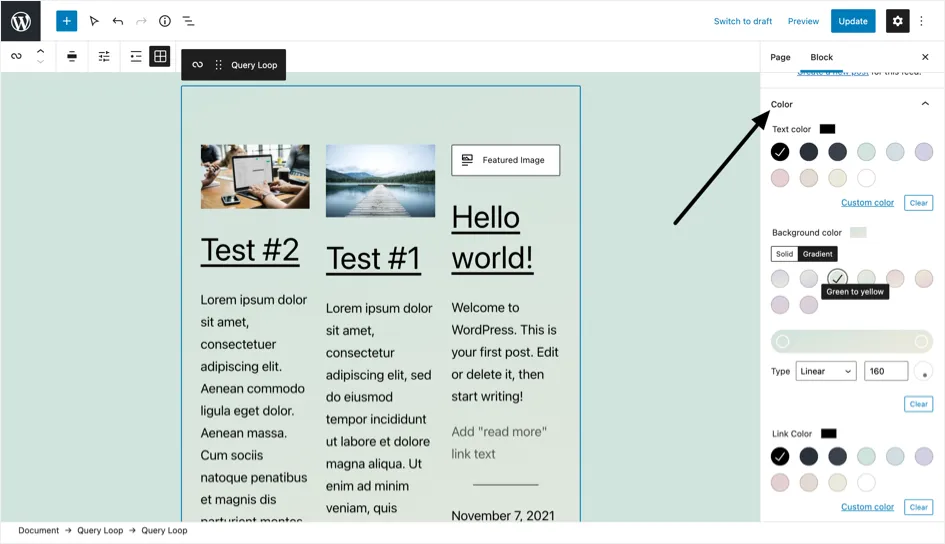
- În bara laterală a editorului de blocuri Query Loop, veți întâlni interogarea Moștenire din opțiunea șablon . Această opțiune poate fi activată și dezactivată, în funcție de dacă doriți să personalizați interogarea pe care este construită bucla. Dacă o activați, anumite opțiuni de personalizare vor fi ascunse, dar, dacă o dezactivați, vor apărea mai multe opțiuni de personalizare, cum ar fi:
- Coloane: Aceasta va fi o bară de glisare care vă va permite să selectați numărul de coloane în care doriți să vă afișați postările. Această opțiune va apărea numai dacă este selectată vizualizarea grilă, spre deosebire de vizualizarea listă.
- Ordonați după: veți putea comanda postările din pagina cu listă de postări pe oricare dintre următoarele criterii:
- De la cel mai nou la cel mai vechi, aceasta este opțiunea de comandă implicită
- De la cel mai vechi la cel mai nou
- Alfabetic, de la A la Z
- Alfabetic, de la Z la A
- Postări lipicioase: prin utilizarea acestei opțiuni, postările de blog pot fi plasate în partea de sus a primei pagini a postărilor, păstrându-le acolo până când este publicată o postare lipicioasă mai nouă. Puteți fie să includeți, să excludeți sau să afișați numai postări lipicioase.
- Veți găsi, de asemenea, opțiunea Filtru în bara laterală a editorului de blocuri Query Loop, o opțiune care vă va ajuta să personalizați în continuare în ceea ce privește postările care sunt afișate. Această opțiune va fi invizibilă dacă activați interogarea Moștenire din opțiunea șablon . Pentru a crea un filtru pentru afișarea postărilor pe pagina cu lista de postări, puteți juca cu următoarele opțiuni.
- Categorii: va trebui să enumerați toate categoriile de postări pe care doriți să le includeți. Vă rugăm să rețineți că va trebui să vă atribuiți postările în categorii distincte pentru ca acest filtru să funcționeze.
- Autor: Puteți utiliza acest filtru dacă doriți să afișați numai bloguri scrise de un anumit autor în pagina dvs. de index.
- Cuvânt cheie: dacă doriți să filtrați postările pe baza oricăror cuvinte cheie pe care le pot include, atunci utilizați această opțiune de filtrare.
- În cele din urmă, veți găsi, de asemenea, opțiunea Setări avansate, care vă va permite să adăugați o clasă CSS personalizată, cu ajutorul căreia puteți personaliza stilul de bloc în funcție de preferințele dvs. specifice. De asemenea, puteți aloca un element HTML dacă doriți. Cu toate acestea, dacă nu aveți un fundal în dezvoltarea web front-end, vă recomandăm să lăsați această opțiune așa cum este și să utilizați celelalte opțiuni de personalizare a blocurilor pentru a vă stila blocul buclei de interogare.
Și iată-l! Puteți utiliza diferitele opțiuni menționate mai sus în blocul Query Loop pentru a crea o pagină de postări pentru a enumera diferitele postări de pe site-ul dvs. WordPress și pentru a le personaliza după cum credeți de cuviință. Dacă este necesar, puteți atribui pagina de postări ca blog sau o puteți utiliza ca blog separat cu parametri specifici.
